App-Leistungsbeurteilung
Mit der Leistungsbewertung können Sie eine maßgeschneiderte Bewertung durchführen, während Sie Ihre App entwickeln. Sie liefert klare, umsetzbare Metriken wie Antwortzeiten für öffentliche Arbeitsblätter und Objekte. Sie können diese Einblicke nutzen, um Leistungsengpässe zu identifizieren und Metriken zwischen App-Versionen zu vergleichen.
An wen richtet sich die Leistungsbeurteilung
Die Leistungsbeurteilung ist für App-Entwickler gedacht, die die Leistung einer App messen und verbessern möchten.
Um eine Leistungsbeurteilung durchzuführen, benötigen Sie eine der folgenden Rollen:
-
Mandantenadministrator
-
Bereichsbesitzer
-
Bereichsmitglied mit einer der folgenden Rollen:
-
Kann bearbeiten
-
Kann Daten in Anwendungen bearbeiten
-
Kann verwalten
-
Kann operieren (in verwalteten Bereichen)
-
-
Alle Benutzer, einschließlich der Mandantenadministratoren, müssen mindestens über eine Anzeigeberechtigung in dem Bereich verfügen, um dort Apps zu beurteilen.
-
Die Mandantenadministratoren können jederzeit die Ergebnisse der Leistungsbeurteilung für alle Apps einsehen, selbst wenn sie keine Zugriffsberechtigung für den Bereich oder die App haben.
Verwenden der Leistungsbeurteilung
Sie können die Leistung jeder Qlik Sense App in Qlik Cloud beurteilen. Verwenden Sie die Leistungsbeurteilung zu folgenden Zwecken:
-
Messen der Leistung Ihrer App
-
Prüfen, ob sich Änderungen an Ihrer App auf die Leistung ausgewirkt haben
Die Leistungsbeurteilung analysiert die Antwortzeiten für alle öffentlichen Arbeitsblätter und Objekte in der App. Es werden nur veröffentlichte Arbeitsblätter berücksichtigt, sodass Arbeitsblätter in der Entwicklung keinen Einfluss auf die Ergebnisse haben.
Verwenden Sie die Ergebnisse, um Objekte zu identifizieren, die möglicherweise optimiert werden müssen. Beachten Sie, dass die Ergebnisse als allgemeine Orientierungshilfe gedacht sind und möglicherweise nicht die genaue Leistung in einer Produktionsumgebung widerspiegeln.
Zu beachten
-
Die Leistungsbeurteilung wird in einer cloud-basierten Umgebung ausgeführt. Aufgrund von Latenz- und Bandbreitenschwankungen kann es daher zu einer gewissen Variation bei den Antwortzeiten kommen.
-
Um konsistente Vergleiche zu gewährleisten, sollten Sie die Beurteilungen zeitlich nah beieinander durchführen.
-
Die Ergebnisse können beeinträchtigt werden, wenn die Beurteilungen in unterschiedlich großen Analyse-Engines durchgeführt wurden.
Weitere Informationen zu den Leistungsfaktoren finden Sie unter Optimieren der App-Leistung.
Engine-Auswahl für App-Beurteilungen
Wenn Sie eine App-Leistungsbeurteilung in Qlik Cloud durchführen, läuft die Beurteilung über eine spezielle Engine.
Standardmäßig wird für Beurteilungen eine 20 GB-Engine (Standard-20) verwendet. Wenn Ihre Lizenz die Unterstützung für große Apps beinhaltet, können die Beurteilungen auf einer größeren Engine (Large-40 bis Large-200) ausgeführt werden, wenn die App mehr Arbeitsspeicher benötigt und der Bereich für große Apps konfiguriert ist.
Die für die Beurteilung verwendete Engine hat die gleiche Größe, die auch reale Benutzer beim Öffnen der App verwenden werden. So können Sie die Leistung in der erwarteten Laufzeitumgebung beobachten.
Größere Engines verbessern in der Regel die Reaktionszeiten, aber Verbesserungen können auch durch das Design der App oder durch Optimierungen erzielt werden. Wenn Sie die Ergebnisse für verschiedene Engine-Größen vergleichen, können Sie zwischen Kapazitätseffekten und App-Feinabstimmung unterscheiden.
Engine-Größen
-
Standard-20: Standard-Engine (20 GB)
-
Large-40, Large-60, ... Large-200: Größere Engines (die Zahl gibt die GB des Speichers an)
| Engine | Arbeitsspeicher | Max. Anzahl Kerne* |
|---|---|---|
| Large-40 | 40 GB | 10 Kerne |
| Large-60 | 60 GB | 14 Kerne |
| Large-80 | 80 GB | 20 Kerne |
| Large-120 | 120 GB | 30 Kerne |
| Large-160 | 160 GB | 40 Kerne |
| Large-200 | 200 GB | 50 Kerne |
* „Max. Anzahl Kerne“ bedeutet, dass die Ressourcen nach Bedarf bereitgestellt werden – auch wenn nicht alle Berechnungen alle Kerne gleichzeitig nutzen können.
Kapazitätsnutzung
-
Das Ausführen einer Leistungsbeurteilung für eine große App beansprucht einen Teil der Neuladekapazität für große Apps, auch wenn die App nicht neu geladen wird. Qlik Cloud stellt vorübergehend eine größere Engine bereit, um die Auswertung durchzuführen.
-
Wenn Sie die App direkt öffnen, um die Leistung zu testen, nutzt die App während der Sitzung Kapazität für große Apps, genau wie bei der normalen Nutzung.
Weitere Informationen zur Kapazität für große Apps finden Sie unter Unterstützung für große Apps.
Ausführen von Leistungsbeurteilungen für Apps
Um eine Leistungsbeurteilung auszuführen, benötigen Sie die Ladeberechtigung für die App. Sie können eine Leistungsbeurteilung von folgenden Orten aus durchführen:
-
Ihren Aktivitätscentern
-
App-Details
Ausführen von Leistungsbeurteilungen von Ihren Aktivitätscentern aus
Gehen Sie folgendermaßen vor:
-
Klicken Sie im Aktivitätscenter auf
in der App, die Sie beurteilen möchten.
-
Wählen Sie
Leistung beurteilen aus.
Sie erhalten eine Benachrichtigung, nachdem die Bewertung abgeschlossen ist.
Ausführen von Leistungsbeurteilungen über die App-Details
Gehen Sie folgendermaßen vor:
-
Klicken Sie im Aktivitätscenter auf
in der App, die Sie beurteilen möchten.
-
Wählen Sie
Details aus und klicken Sie dann auf
Leistungsbeurteilung.
-
Klicken Sie auf Jetzt bewerten.
Ausführen von Leistungsbeurteilungen über eine App
Gehen Sie folgendermaßen vor:
-
Klicken Sie in der App auf den App-Namen, um Details zu öffnen.
-
Klicken Sie auf
> Leistung beurteilen.
Anzeigen der Beurteilungsergebnisse
Abhängig davon, ob Sie eine einzelne Leistungsbeurteilung anzeigen oder zwei Leistungsbeurteilungen vergleichen möchten, fallen die Ergebnistabellen unterschiedlich aus.
Die Ergebnisse von App-Leistungsbeurteilungen werden 90 Tage lang aufbewahrt.
Anzeigen einer einzelnen Leistungsbeurteilung
Gehen Sie folgendermaßen vor:
-
Um die Leistungsbeurteilung anzuzeigen, klicken Sie auf
in der App.
-
Wählen Sie
Details aus und klicken Sie dann auf
Leistungsbeurteilung. Alle Beurteilungen werden in der Leistungsbeurteilungstabelle aufgelistet.
TipphinweisSie können auch zu den Ergebnissen wechseln, indem Sie in der Benachrichtigung auf Ergebnisse anzeigen klicken. -
Klicken Sie auf Anzeigen für die Beurteilung, die Sie anzeigen möchten.
Übersicht über die Beurteilung.
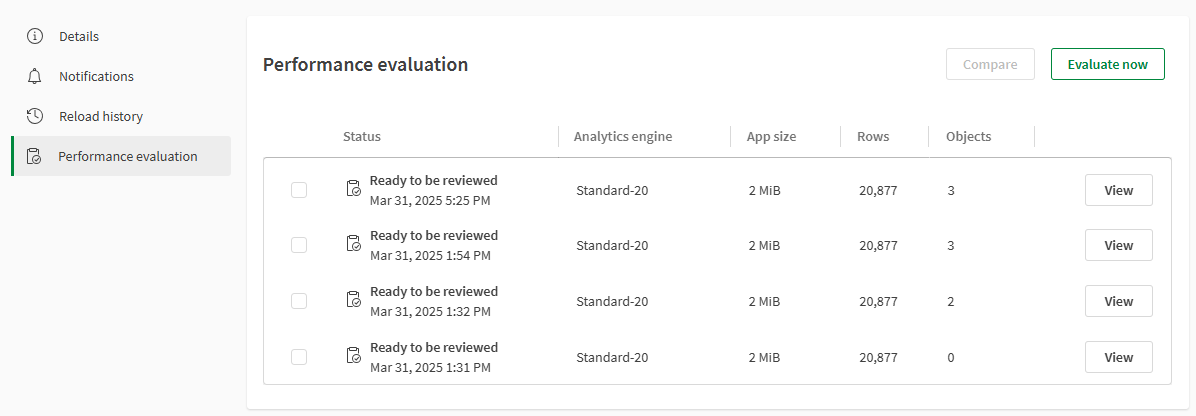
-
Das Ergebnisfenster zeigt Informationen zu den Ergebnissen der Leistungsbeurteilung an.
TipphinweisWeitere Einzelheiten zu den spezifischen Metriken finden Sie unter Informationen zur Leistungsbeurteilung .Registerkarte „Beurteilungsinformationen“.
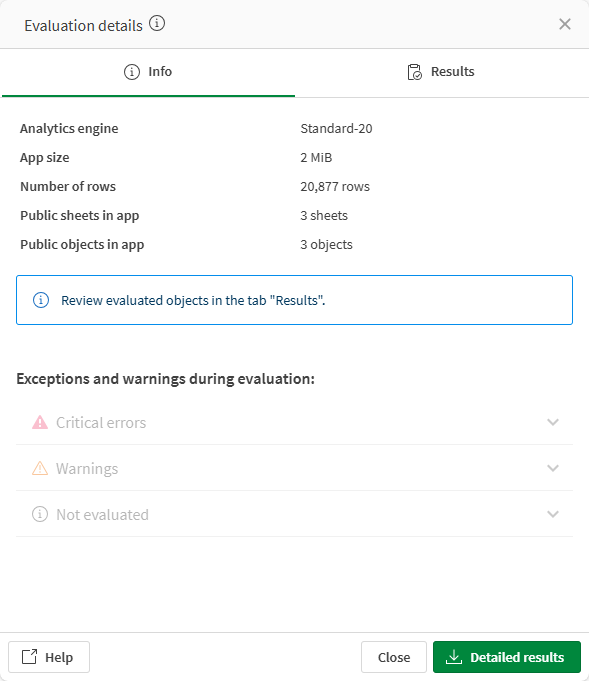
-
Klicken Sie auf die Registerkarte Ergebnisse, um spezifischere Leistungsinformationen anzuzeigen.
Registerkarte „Beurteilungsergebnisse“.
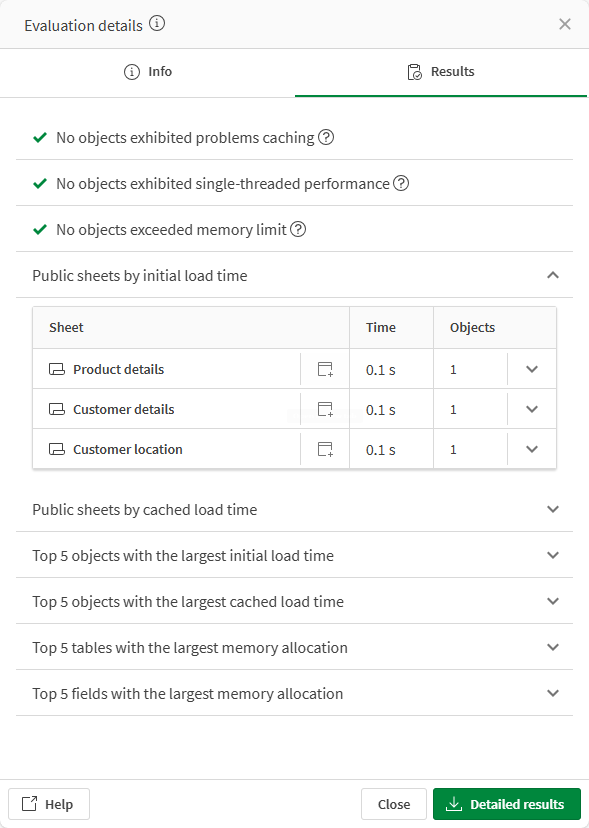
-
Klicken Sie auf
, um die Details für die einzelnen Zeilen anzuzeigen. Sie können auch für jedes Arbeitsblatt auf
klicken, um die Objekte mit der längsten Ladezeit anzuzeigen.
-
Klicken Sie auf
, um die App zu öffnen, die das Objekt enthält. Das spezifische Objekt wird auf dem Arbeitsblatt hervorgehoben.
Vergleichen von Leistungsbeurteilungen
Gehen Sie folgendermaßen vor:
-
Um die Leistungsbeurteilung anzuzeigen, klicken Sie auf
in der App.
-
Wählen Sie
Details aus und klicken Sie dann auf
Leistungsbeurteilung. Alle Beurteilungen werden in der Leistungsbeurteilungstabelle aufgelistet.
-
Wählen Sie die beiden Beurteilungen aus, die Sie anzeigen möchten, und klicken Sie auf Vergleichen.
Vergleichen zweier Beurteilungen.
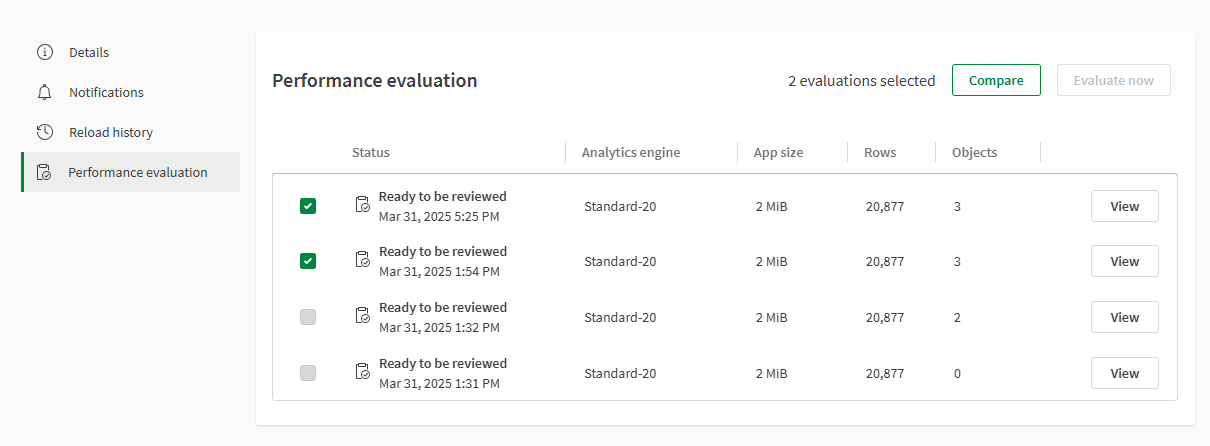
-
Die Beurteilungsergebnisse werden in einem Fenster geöffnet. Weitere Einzelheiten zu den spezifischen Metriken finden Sie unter Informationen zur Leistungsbeurteilung . Auf der Registerkarte Info werden die Metriken für die ausgewählte Leistungsbeurteilung sowie der Unterschied zwischen ihnen angezeigt.
Registerkarte „Beurteilungsvergleich“.
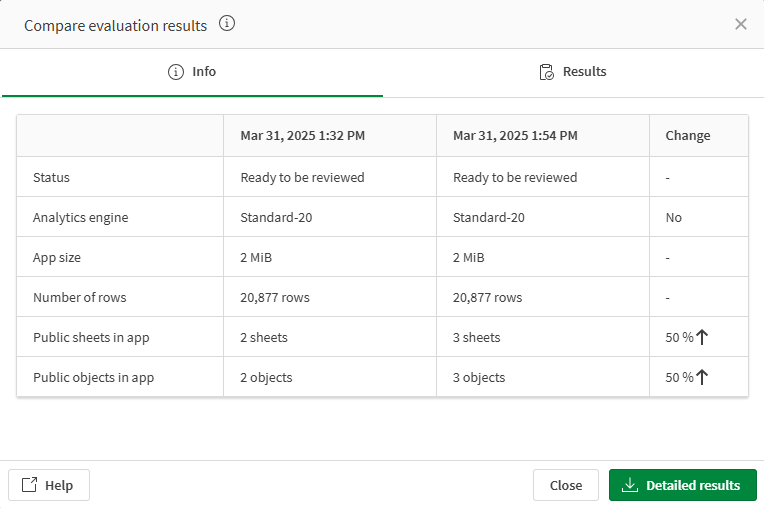
-
Klicken Sie auf die Registerkarte Ergebnisse, um spezifischere Leistungsinformationen anzuzeigen. Für jede Zeile wird die absolute und relative Änderung angezeigt.
Sie können nach den Spalten „Absolute Änderung“ und „Relative Änderung“ sortieren. Klicken Sie auf die Spaltenüberschrift, um in aufsteigender oder absteigender Reihenfolge zu sortieren.
Ergebnisse des Beurteilungsvergleichs.
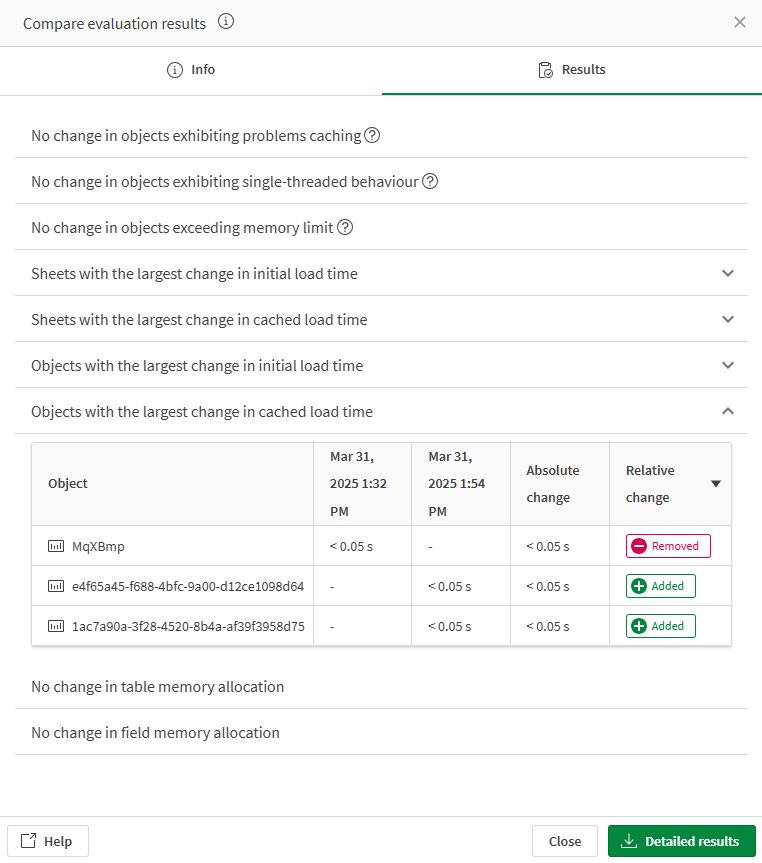
-
Klicken Sie auf
, um die Details für die einzelnen Zeilen anzuzeigen.
Informationen zur Leistungsbeurteilung
Die Metriken werden entweder aus den App-Metadaten bezogen oder während der Leistungsbeurteilung gemessen.
Registerkarte „Info“
Die Registerkarte Info zeigt grundlegende App-Informationen für die ausgewählte Version.
Analyse-Engine
-
Zeigt die Analyse-Engine an, die während der Beurteilung verwendet wurde.
InformationshinweisWenn die Unterstützung für große Apps aktiviert ist, kann anstelle der Standard-20-Engine eine größere Engine verwendet werden.
Status
-
Zeigt den Status der Leistungsbeurteilung.
-
Zur Prüfung bereit: Die Leistungsbeurteilung wurde erfolgreich abgeschlossen.
-
Warnung: Die Leistungsbeurteilung wurde abgeschlossen, aber einige Ergebnisse fehlen oder sind nicht korrekt.
-
Konnte nicht bewertet werden: Die Leistungsbeurteilung wurde nicht abgeschlossen, und Ergebnisse fehlen oder sind nicht korrekt.
-
App-Größe
-
Quelle der Metrik: App-Metadaten
-
Zeigt die Gesamtgröße des App-Datenmodells im Arbeitsspeicher ohne anfängliche Auswahlen.
Zeilenanzahl
-
Quelle der Metrik: App-Metadaten
-
Zeigt die Gesamtzahl der Zeilen in Tabellen im Datenmodell der App.
Öffentliche Arbeitsblätter in App
-
Quelle der Metrik: App-Metadaten
-
Zeigt die Gesamtzahl der öffentlichen Arbeitsblätter in der App.
Öffentliche Objekte in App
-
Quelle der Metrik: App-Metadaten
-
Zeigt die Gesamtzahl der öffentlichen Objekte in der App.
InformationshinweisIn den Ergebnissen der Leistungsbeurteilung zählen die öffentlichen Arbeitsblätter nicht als öffentliche Objekte.
Nicht bewertet
-
Quelle der Metrik: Gemessen
-
Listet alle Objekte auf, die nicht vollständig bewertet werden konnten. Häufige Gründe sind, dass ein Objekt eine nicht erfüllte Berechnungsbedingung aufweist oder dass der Objekttyp für die Beurteilung nicht unterstützt wird. Beispielsweise ist das vom Kunden entwickelte Erweiterungsverhalten dem App-Beurteiler nicht bekannt und wird evtl. nicht korrekt ausgewertet.
Warnungen
-
Quelle der Metrik: Gemessen
-
Listet Objekte auf, die Probleme bezüglich der App-Entwicklung aufweisen, die möglicherweise behoben werden müssen. Beispielsweise wird ein Objekt, das in einem Arbeitsblatt funktioniert, aber Fehlercodes aufweist, wie ein Objekt, das keine Kennzahlen oder Dimensionen enthält, unter Warnungen aufgelistet. Wenn ein Objekt eine Datenseite in mehr als einer angegebenen Größe zurückgibt, wird es ebenfalls hier mit dem Fehler Nutzlast zu groß aufgelistet.
Kritische Fehler
-
Quelle der Metrik: Gemessen
-
Listet Fehler auf, die den Abschluss der Beurteilung verhindert haben, zusammen mit den Mandanten- oder App-Kontingenten. Dies kann Fehler des App-Beurteilers oder andere Infrastrukturprobleme umfassen, die einen Abschluss verhindern, z. B. wenn das Kontingent für die App-Beurteilung überschritten wurde oder wenn die App das App-Beurteilungsgrößenlimit von 20 GB überschreitet und nicht geöffnet werden kann.
Registerkarte „Ergebnisse“
Die Registerkarte Ergebnisse bietet eingehendere Informationen zur Leistungsbeurteilung.
Objekt, das Probleme bei Zwischenspeicherung aufweist
-
Quelle der Metrik: Gemessen
-
Listet Objekte auf, die nicht effizient zwischengespeichert wurden. Dies wird dadurch bestimmt, dass jedes Objekt zweimal geladen wird. Nachdem Sie das Objekt bereits einmal geladen haben, ist eine schnellere Antwortzeit zu erwarten, da der Ergebnissatz im Zwischenspeicher abgelegt worden sein sollte. Verbesserungen sind möglich, indem das Datenmodell oder die Formeln angepasst werden. Weitere Informationen finden Sie in den Abschnitten zu Best Practices für die Datenmodellierung und Verwenden von Formeln in Visualisierungen.
-
Weitere Informationen zur allgemeinen App-Optimierung finden Sie unter Optimieren der App-Leistung.
Single-Thread-Objekte
-
Quelle der Metrik: Gemessen
-
Dieser Abschnitt enthält Objekte, deren Leistungsmetriken vor allem Single-Thread-Verarbeitung während des Ladevorgangs aufweisen. Wenn ein Objekt in diesem Abschnitt enthalten ist und die Antwortzeiten für einen Benutzer zu lang sind, sollten die Abfragen aller Formeln im Objekt auf Engpässe geprüft werden. Verbesserungen sind möglich, indem das Datenmodell oder die Formeln angepasst werden.
-
Weitere Informationen zu Single-Threaded-Leistung finden Sie unter Felder aus unterschiedlichen Tabellen innerhalb einer Aggregierungstabelle werden nach Möglichkeit vermieden.
Objekte überschreiten die Arbeitsspeichergrenze
-
Quelle der Metrik: Gemessen
-
Dieser Abschnitt enthält Objekte, die eine Speichergrenze erreicht haben, zusammen mit dem entsprechenden Fehlercode. Das können Objekte sein, die ein Objekt-Sandbox-Limit der Engine erreicht, den Gesamtspeicher der Engine überschritten oder eine damit zusammenhängende Speichergrenze erreicht haben.
Arbeitsblätter nach anfänglicher Ladezeit veröffentlichen
-
Quelle der Metrik: Gemessen
-
Messung der Antwortzeit pro Arbeitsblatt. Diese Messungen werden beim ersten Durchlauf durch die App gewonnen, und jedes Arbeitsblatt wird einzeln abgefragt. Die in diesem Abschnitt enthaltenen Werte stellen eine Worst-Case-Ladezeit pro Arbeitsblatt dar. Für jedes Arbeitsblatt können die 5 langsamsten darin enthaltenen Objekte angezeigt werden, indem Sie auf das Pfeilsymbol rechts neben der Zeile klicken. Damit erhalten Sie eine rasche Aufschlüsselung, wo beim Laden des Arbeitsblatts Zeit gebraucht wird.
-
Wenn die Beurteilung aufgrund einer Zeitüberschreitung angehalten wird, steht die Liste der Arbeitsblätter zur Verfügung, sofern mindestens eine Arbeitsblatt-Beurteilung abgeschlossen wurde. Anhand dieser Liste können Sie feststellen, welche Arbeitsblätter oder Objekte Sie zuerst untersuchen müssen.
Ladezeit des zwischengespeicherten Arbeitsblatts
-
Quelle der Metrik: Gemessen
-
Messung der Antwortzeit pro Arbeitsblatt. Nachdem alle Arbeitsblätter erstmals angefordert wurden, sollten sie in der Regel im Zwischenspeicher gespeichert worden sein. Diese Messungen werden beim zweiten Durchlauf durch die App gewonnen, und jedes Arbeitsblatt wird einzeln abgefragt. Auch hier können Sie eine Aufschlüsselung auf Objektbasis erhalten, wo Zeit gebraucht wird, indem Sie eine Zeile mithilfe der Schaltfläche rechts erweitern.
Anfängliche Objektladezeit
-
Quelle der Metrik: Gemessen
-
Messung der Antwortzeit pro Objekt. Diese Messungen werden beim ersten Durchlauf durch die App gewonnen, und jedes Objekt wird einzeln abgefragt. Die in diesem Abschnitt enthaltenen Werte stellen eine Worst-Case-Ladezeit pro Objekt dar.
-
Beispielsweise können Sie das Caching verbessern, indem Sie Master-Elemente einsetzen. Weitere Informationen finden Sie unter Master-Elemente oder Variablen werden für Formeln verwendet.
Ladezeit für zwischengespeicherte Objekte
-
Quelle der Metrik: Gemessen
-
Messung der Antwortzeit pro Objekt. Nachdem alle Objekte erstmals angefordert wurden, sollten sie in der Regel im Zwischenspeicher gespeichert worden sein. Diese Messungen werden beim zweiten Durchlauf durch die App gewonnen, und jedes Objekt wird einzeln abgefragt.
Arbeitsspeicherzuweisung pro Tabelle
-
Quelle der Metrik: App-Metadaten
-
Eine Liste der im Datenmodell enthaltenen Tabellen und deren Größe. Dieser Abschnitt ist nützlich, wenn Sie die Größe des Datenmodells minimieren möchten, was zu verbesserten Antwortzeiten führt.
-
Sie können Felder und Tabellen löschen, die in keiner Formel im Ladeskript verwendet werden, um die Geschwindigkeit und Ressourcennutzung zu verbessern. Weitere Informationen finden Sie unter Leistung des Datenmodells.
Arbeitsspeicherzuweisung pro Feld
-
Quelle der Metrik: App-Metadaten
-
Eine Liste der im Datenmodell enthaltenen Felder und deren Größe. Dieser Abschnitt ist nützlich, wenn Sie die Größe des Datenmodells minimieren möchten, was zu verbesserten Antwortzeiten führt.
-
Sie können Felder und Tabellen löschen, die in keiner Formel im Ladeskript verwendet werden, um die Geschwindigkeit und Ressourcennutzung zu verbessern. Weitere Informationen finden Sie unter Leistung des Datenmodells.
Benachrichtigungseinstellungen
Sie können wählen, eine Benachrichtigung zu erhalten, wenn die Leistungebeurteilung abgeschlossen wurde oder fehlgeschlagen ist.
Klicken Sie auf in der App und wählen Sie Benachrichtigungen aus. Die folgenden Benachrichtigungen für Leistungsbeurteilungen sind verfügbar:
-
Leistungsbewertung für diese App ist zur Prüfung bereit
-
Leistungsbewertung für diese App konnte nicht ausgeführt werden
Beschränkungen
-
Nur öffentliche Arbeitsblätter in der App, einschließlich aller enthaltenen Objekte, werden beurteilt.
-
Umgang mit Zeitüberschreitungen bei der Beurteilung
Wenn eine App viele Objekte enthält oder sehr groß ist, kann bei einer Leistungsbeurteilung eine Zeitüberschreitung eintreten. Eine Zeitüberschreitung bedeutet nicht, dass die Beurteilung vollständig fehlgeschlagen ist. Auch wenn sie vorzeitig anhält, können Sie die langsamsten Arbeitsblätter und Objekte prüfen, die bis zu diesem Zeitpunkt beurteilt wurden. Verwenden Sie diese Liste, um Leistungsprobleme zu untersuchen.
So verringern Sie das Risiko einer Zeitüberschreitung:
-
Legen Sie irrelevante Arbeitsblätter als privat fest, bevor Sie die Beurteilung durchführen.
-
Für veröffentlichte Apps können Sie die App duplizieren und eine Kopie mit weniger öffentlichen Arbeitsblättern veröffentlichen.
Zeitüberschreitungen und Speicherwarnungen sind bei komplexen Apps normal. Sie weisen auf Bereiche hin, in denen eine Optimierung, weniger Daten oder eine größere Engine die Leistung verbessern könnten.
-
-
Nicht alle Diagrammobjekte werden unterstützt. Wenn ein Objekt nicht unterstützt wird, wird es im Abschnitt Nicht bewertet der Ergebnisse genannt.
-
Diagrammobjekte, die vor June 2020 anhand von Diagrammvorschlägen erstellt wurden, erfordern manuelle Aktualisierung, um unterstützt zu werden.
-
Wenn die App Abschnittszugriff zum Beschränken der Daten verwendet, wird die Bewertung mit den für den aktuellen Benutzer beschränkten Daten durchgeführt. Das bedeutet, dass Sie die Bewertung als Benutzer mit Zugriff auf den Datenbestand, den Sie bewerten möchten, ausführen müssen. Es ist nicht relevant, Ergebnisse von Benutzern mit unterschiedlichem Section Access zu vergleichen.
-
Standardfall (keine Unterstützung für große Apps): Die Beurteilung der App-Leistung ist auf 20 GB Engine-Kapazität beschränkt. Für Apps mit einem höheren Arbeitsspeicherbedarf schlägt die Beurteilung mit einer Fehlermeldung fehl.
-
Mit Unterstützung für große Apps: Wenn Sie die Unterstützung für große Apps erworben haben, können Sie Apps bis zu 50 GB mit Engines mit höherer Kapazität beurteilen. Weitere Informationen zu den unterstützten App-Größen finden Sie unter Unterstützung für große Apps.
-
Schreibtabellen werden in der App-Leistungsbewertung nicht unterstützt.
